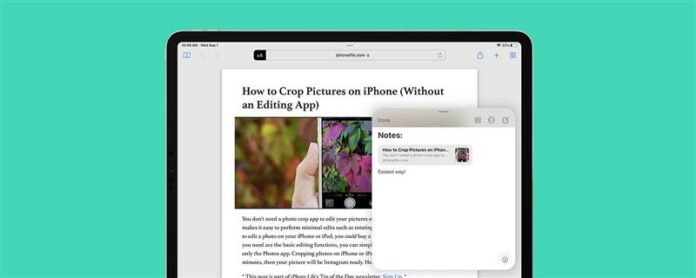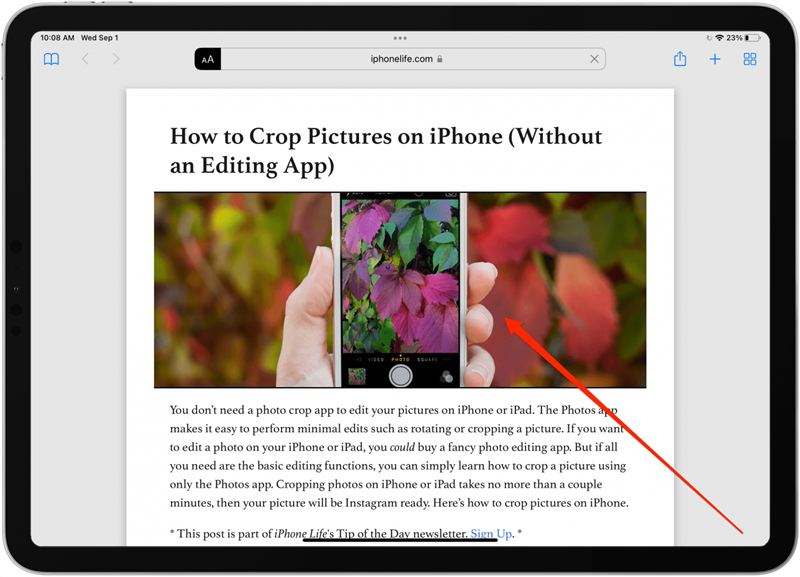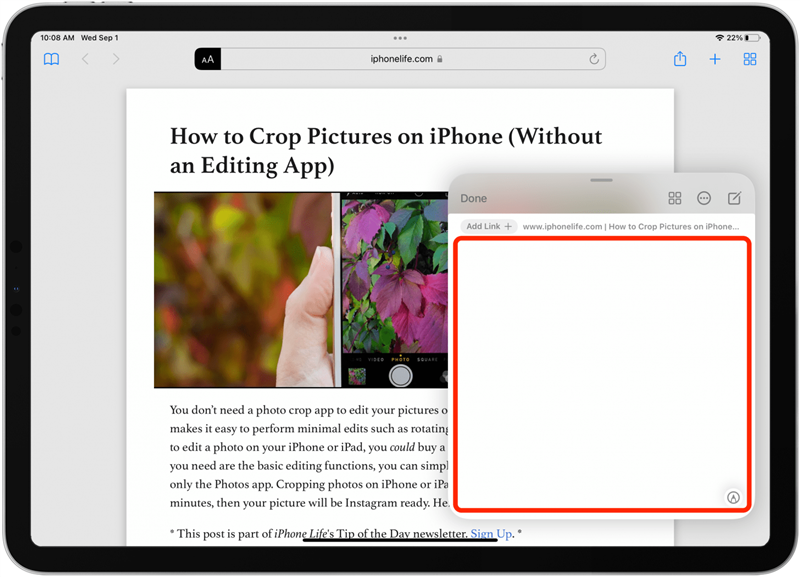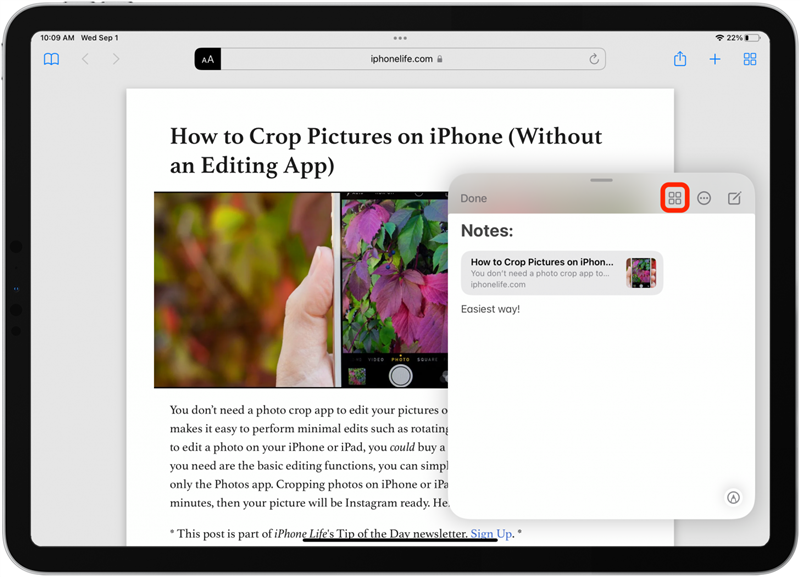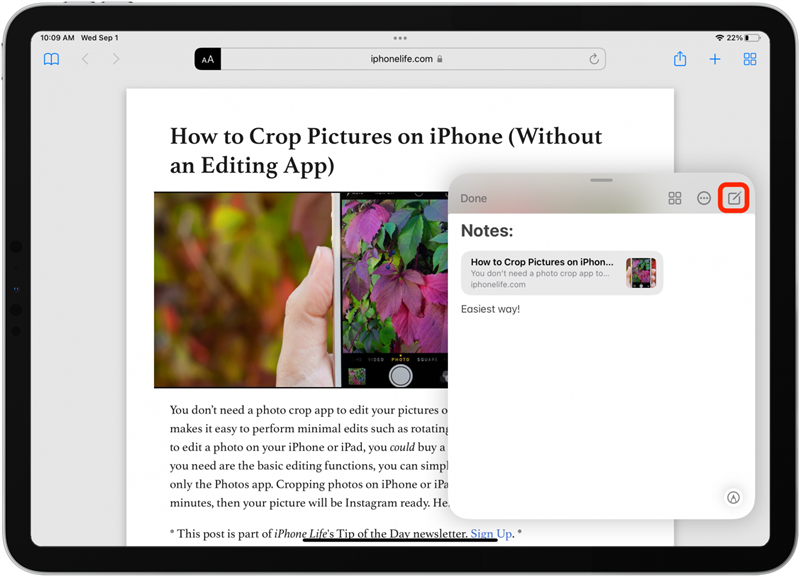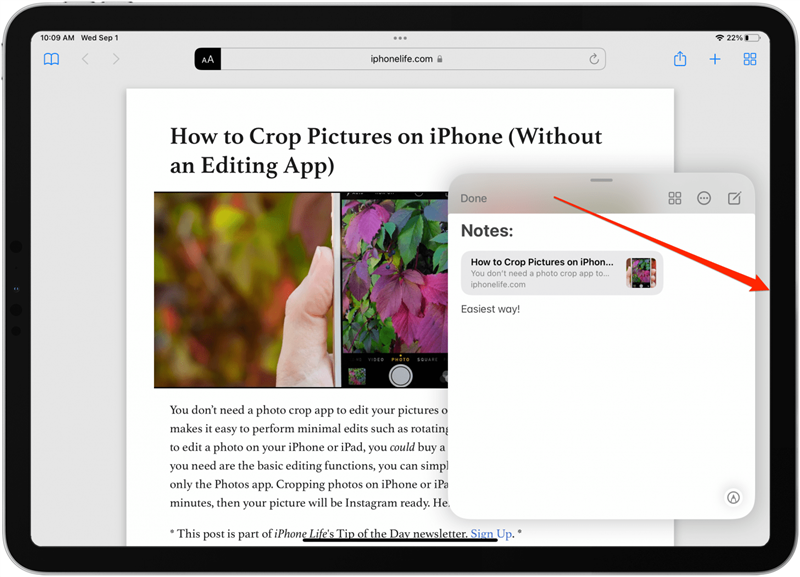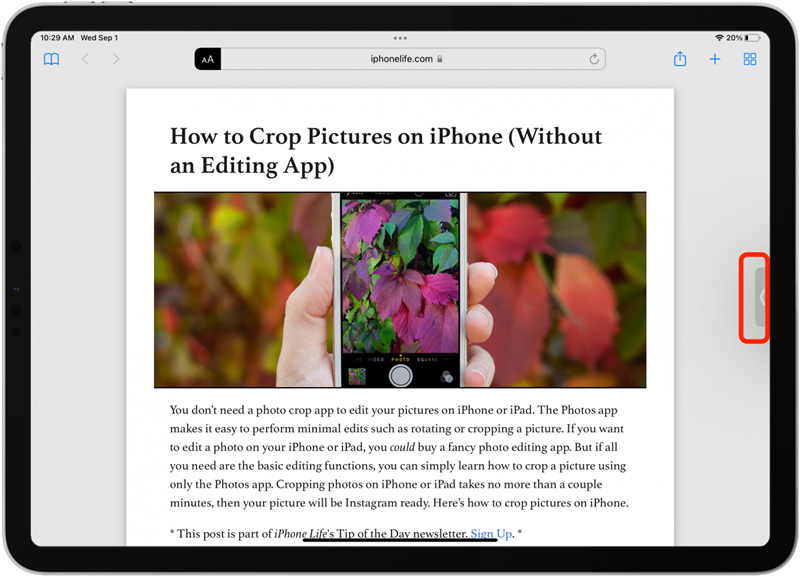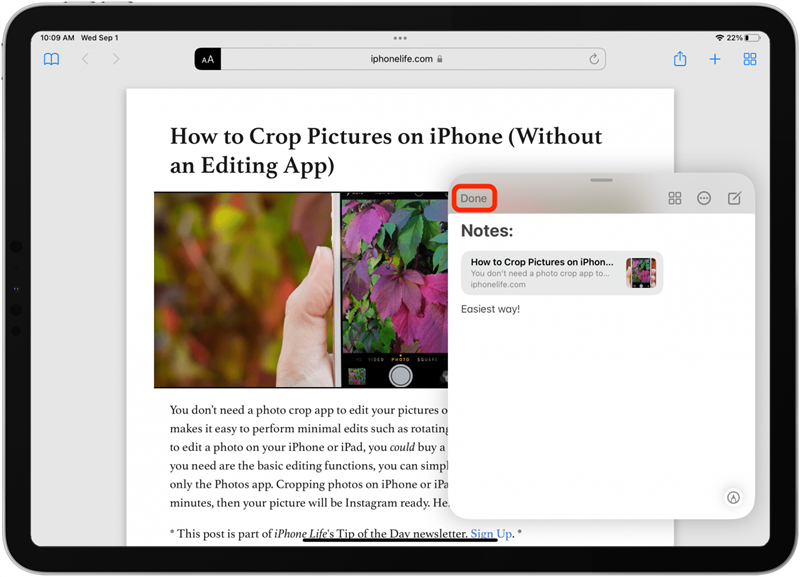Hurtig note er en flydende noteeditor tilgængelig fra din iPad -startskærm eller mens du arbejder i enhver app, og det er nyt i iPados 15. Vi viser dig, hvordan du åbner hurtig note og bruger den til at gemme dine ideer, og så er vi Lær dig, hvordan du lukker hurtig note, når du er færdig. Du kan blive overrasket over, hvor praktisk denne nye funktion er!
Hvorfor du vil elske dette tip
- Åbn let en hurtig note fra enhver app eller din startskærm.
- Undgå at skulle fumle med delt synspunkt for at notere og arbejde i en anden app på samme tid.
Vigtig Download-iPados-14-update-your-iPad-to-Latest-Apple-Software “> Opdatering til iPados 15 Før du bruger dette tip. Dette tip vil desværre ikke arbejde på iPad Air 2 eller iPad Mini 4.
Sådan åbnes hurtige noter om iPad og redigere dem
Fordi hurtig note er en tilføjet noter app -funktion, ikke en separat app, finder du ikke en hurtig noter -app på din enhed. Du kan dog oprette en hurtig note, uanset hvilken app du er i, eller direkte fra din iPad -startskærm. Spændt over at lære mere om de nye iPados 15 og iOS 15 -funktioner? Tilmeld dig vores gratis Tip of the Day Nyhedsbrev!
Sådan åbner du en hurtig note og redigerer den, og luk derefter hurtig note, når du er færdig.
- Stryg op fra det nederste højre hjørne af din iPad.

- Hvis du bruger et eksternt tastatur, kan du også åbne en hurtig note ved at bruge tastaturgenvejen kloden + q .
- Tryk på hvor som helst i vinduet Hurtigt note for at begynde at skrive, eller start blot at skrabbe med din Apple Pencil eller tredjepartsstylus.

- Tryk på gitterikonet for at se dine noter i appen Notes.

- Tryk på komponeret ikon for at starte en ny hurtig note.

Hvordan man lukker en hurtig note
Når du arbejder i hurtig note, har du muligheden for at skjule note midlertidigt for visning eller at lukke funktionen helt, indtil du er klar til at åbne den igen. Uanset hvad vil dit arbejde blive frelst! Sådan lukker du en hurtig note eller skjuler den til senere brug.
- For at skjule en hurtig note skal du trykke på og trække den øverste bjælke til siden af din skærm.

- Tryk på fanen grå på siden af din skærm for at genåbne hurtig note.

- Tryk på udført for at lukke hurtig note helt. Bare rolig; Du vil stadig være i stand til at genåbne det ved hjælp af ovenstående trin!

For at lære mere nyttige tip til denne praktiske funktion, se denne detaljerede artikel om hvordan man bruger hurtige noter ,, Hvilket dækker, hvordan man tilføjer links, deler og udskriver dine hurtige noter.